watchOS 10 업데이트 후 Apple Watch 배터리 소모에 대한 해결 방법

WatchOS 10으로 업데이트 한 후 Apple Watch 배터리 수명이 탱크 되었습니까? 아침에 시계를 들고 배터리가 이미 50%로 떨어 졌습니까? 아니면 재충전이 필요하기 전에 더 이상 하루 종일 시계를 만들지 않습니까?
당신은 혼자가 아닙니다. 많은 Apple Watch 사용자가 최신 watchOS 10 업데이트를 설치한 후 심각한 배터리 소모 문제를 보고했습니다 .
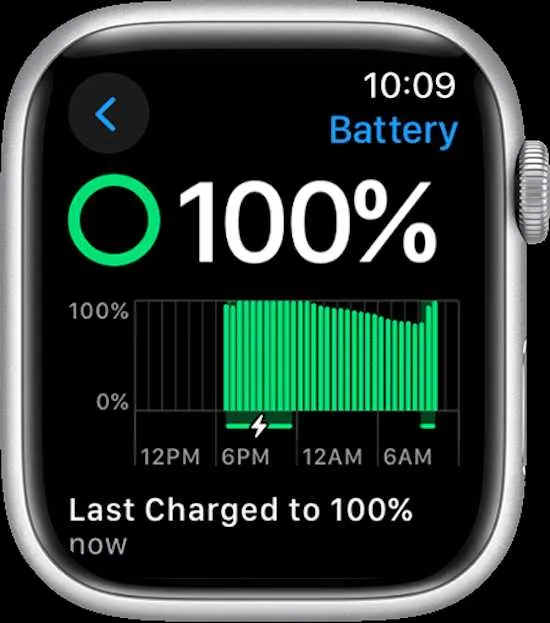
그러나 아직 당황하지 마십시오. Apple Watch 배터리 수명을 다시 정상으로 되돌릴 수있는 몇 가지 잠재적 수정 사항이 있습니다. 이 기사에서는 Apple Watch에 대한 최고의 문제 해결 팁을 안내합니다 .
watchOS 10 업데이트 문제 후 Apple Watch 배터리 소모를 해결하는 방법
몇 가지 간단한 조정을 통해 Apple Watch watchOS 10 배터리 소모 문제를 해결할 수 있습니다 . 방법을 알아보려면 계속 읽어보세요.
Apple Watch 재시동
Apple Watch를 재시동하는 것은 업데이트 후 배터리 수명 문제가 발견된 경우 가장 먼저 시도해 볼 수 있는 작업 중 하나입니다.
이유는 다음과 같습니다. 주요 소프트웨어 업데이트로 인해 일시적인 결함이 발생하는 경우가 많습니다. 새 OS가 원활하게 실행되려면 시계를 완전히 재부팅해야 할 수도 있습니다.
Apple Watch를 다시 시작하려면 :
- 전원 끄기 슬라이더가 나타날 때까지 측면 버튼을 누르십시오.
- 시계를 완전히 끄려면 슬라이더를 드래그하세요.
- 30초 동안 기다립니다.
- Apple 로고가 나타날 때까지 측면 버튼을 다시 길게 누르십시오.
다시 시작한 후 하루나 이틀 정도 기다려서 배터리가 정상으로 돌아가는지 확인하세요. 그렇지 않은 경우 아래의 다른 문제 해결 팁으로 이동하세요.
놓치지 마세요: Amazon 과 Walmart 에서 Apple Watch를 다음번 구매 시 놀라운 할인 혜택이 여러분을 기다립니다 !
Apple Watch의 인덱싱 및 동기화를 위해 며칠 기다립니다.
WatchOS 10 배터리 수명에 대해 당황하기 전에 기다려야하는 또 다른 이유 – Apple Watch는 새로운 업데이트에 완전히 조정하는 데 시간이 필요합니다.
백그라운드에서 일어나는 일은 다음과 같습니다.
- 인덱싱-시계는 컨텐츠를 다시 인덱스하여 새 OS에 최적화합니다. 이것은 임시 배터리 배수입니다.
- 동기화 – 시계는 백그라운드에서 작동하여 설정, 앱 및 데이터를 새 소프트웨어와 동기화합니다. 또한 일시적입니다.
- 사용량 학습 – 시계 배터리는 일반적인 사용 패턴을 학습한 후 정상화됩니다.
따라서 처음 며칠 동안은 배터리 소모로 인해 스트레스를 받지 마세요. watchOS 10과 같은 주요 업데이트 이후 모든 것이 다시 최적화되는 데는 시간이 걸립니다.
다른 문제 해결 단계로 넘어 가기 전에 인내심을 갖고 약 일주일을주십시오.
최신 watchOS 버전으로 업데이트
최근에 watchOS 10으로 업데이트했지만 여전히 배터리 문제가 발생하는 경우 Apple Watch가 현재 최신 watchOS 10.x 버전을 실행하고 있는지 확인하세요.
Apple은 주요 OS 출시 후 증분 업데이트를 신속하게 출시하는 경우가 많습니다. 여기에는 버그 수정, 배터리 개선 및 성능 최적화가 포함되어 있습니다.
사용 가능한 최신 버전으로 업데이트하면 배터리 소모 문제가 해결될 수 있습니다.
- 업데이트하려면 페어링된 iPhone에서 Watch 앱을 엽니다.
- 일반 > 소프트웨어 업데이트로 이동합니다.
- 사용 가능한 업데이트를 설치합니다.
이렇게하면 Apple Watch가 가장 최적화 된 WatchOS 빌드에 들어갑니다.
Apple Watch에서 배터리 감염 기능을 끄십시오
watchOS 10에 추가된 모든 새로운 기능이 반드시 활성화할 가치가 있는 것은 아닙니다. 일부는 배터리 수명을 희생할 수도 있습니다.
다음과 같은 잠재적인 배터리 소모 원인 중 일부를 해제해 보세요.
- 항상 디스플레이-시계 얼굴이 항상 보이게하면 배터리 수명이 줄어 듭니다. 필요하지 않은 경우 디스플레이 및 밝기 아래 에서이 꺼내십시오.
- 혈중 산소 측정 – 지속적인 모니터링이 필요하지 않은 경우 지속적인 백그라운드 측정을 끄십시오.
- 빠른 충전 – 빠른 충전은 시간이 지남에 따라 배터리 용량을 감소시킬 수 있으므로 배터리 > 배터리 상태에서 이 기능을 비활성화합니다.
- 오디오 앱 자동 실행 – 이 기능을 사용하지 않는 경우 일반에서 이 기능을 끄세요.
- 백그라운드 앱 새로 고침 – 백그라운드에서 업데이트할 필요가 없는 앱의 경우 일반에서 이를 제한합니다.
활성화된 설정을 살펴보고 필요하지 않은 항목은 모두 끄세요.
최고의 제안: Amazon 및 Walmart 에서만 최신 Apple Watch에 대한 최신 거래를 확인하십시오 !


답글 남기기